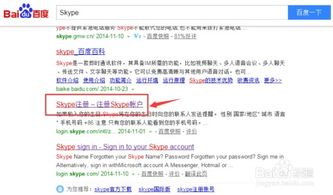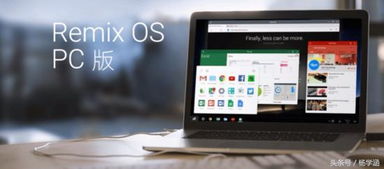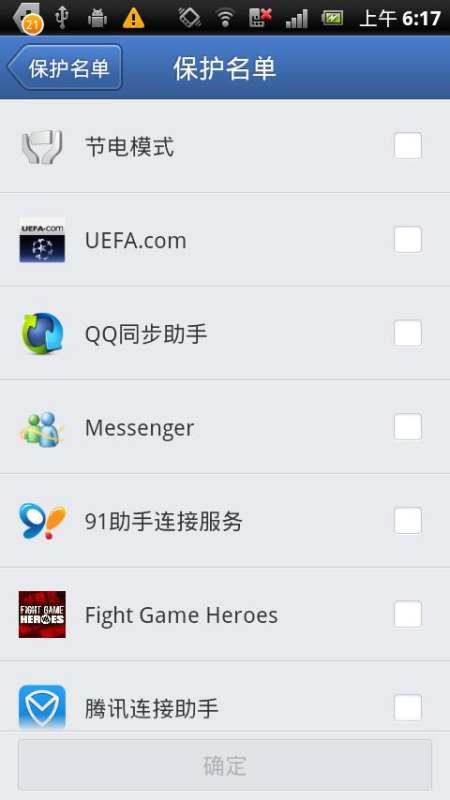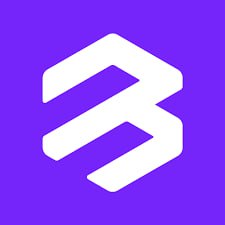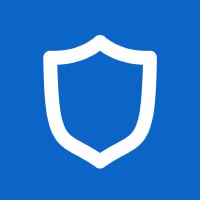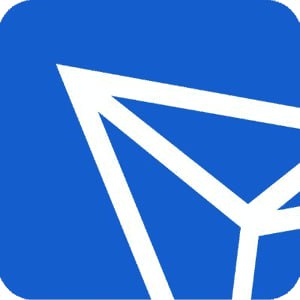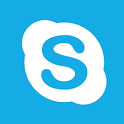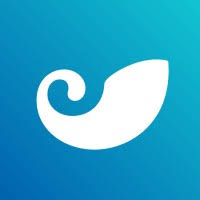安卓系统手机开网店步骤,手机淘宝网店开设全流程解析
时间:2025-02-08 来源:网络 人气:
你有没有想过,用手机也能开网店?没错,就是那种随时随地都能操作的网店!现在,我就来给你详细介绍如何用安卓系统手机开网店。别急,跟着我的步骤,你也能轻松成为电商小达人!
第一步:下载淘宝APP,注册账号
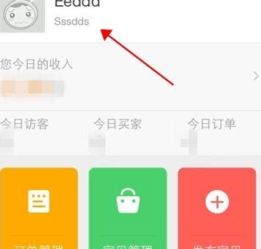
首先,你得有一部安卓手机,然后去应用市场里搜索“淘宝”,下载并安装最新版本的淘宝APP。安装完成后,打开APP,按照提示注册一个账号。记得,注册时一定要填写真实的个人信息,这样才能顺利通过实名认证哦!
第二步:实名认证,开启电商之旅
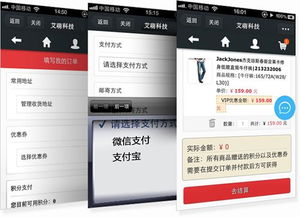
注册好账号后,接下来就是实名认证了。在淘宝APP首页,找到“我的淘宝”,点击进入。在“我的淘宝”页面中,找到“实名认证”选项,点击进入。按照页面提示,填写你的身份证信息,上传身份证正反面照片,完成实名认证。这一步非常重要,因为它是你开店的基础。
第三步:开通支付宝,绑定银行卡
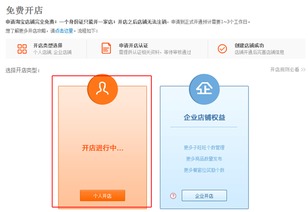
实名认证通过后,接下来就是开通支付宝了。在淘宝APP中,找到“支付宝”入口,按照提示完成实名认证和绑定银行卡。绑定银行卡后,你就可以使用支付宝进行交易和收款了。
第四步:进入“我要开店”,填写店铺信息
完成支付宝绑定后,回到淘宝APP首页,找到“我要开店”选项,点击进入。在这里,你需要填写店铺名称、店铺描述、店铺分类等信息。店铺名称要简洁明了,容易记住;店铺描述要突出你的店铺特色;店铺分类要选择与你的商品相符的分类。
第五步:提交申请,等待审核
填写完店铺信息后,提交你的开店申请。淘宝会对你的申请进行审核,审核通过后,你的店铺就正式开通了!恭喜你,成为了一名电商小达人!
第六步:上传商品,设置价格
店铺开通后,接下来就是上传商品了。在淘宝APP中,找到“发布宝贝”选项,按照提示填写商品信息,包括商品名称、商品描述、商品图片、价格、库存等。记得,商品图片要清晰美观,商品描述要详细准确。
第七步:推广店铺,吸引顾客
商品上传完成后,接下来就是推广店铺了。你可以通过淘宝直通车、钻展等付费推广方式,也可以通过社交媒体、朋友圈等免费渠道进行宣传。同时,你还需要关注店铺运营,比如商品的更新、价格的调整、优惠活动的设置等,以提高顾客满意度和店铺销量。
第八步:售后服务,提升口碑
别忘了售后服务。当顾客购买商品后,要及时发货,确保商品质量,解决顾客的疑问。良好的售后服务可以提升顾客满意度,为你的店铺积累口碑。
怎么样,是不是觉得开网店其实很简单呢?只要你按照以上步骤操作,就能轻松用安卓系统手机开网店,开启你的电商之旅!加油,未来的电商小达人!
相关推荐
教程资讯
教程资讯排行